电脑U盘重装|惠普电脑一键U盘启动设置教程
 2018/08/27
2018/08/27
 47
47
电脑U盘重装系统,首先需要设置U盘启动,进入到U盘内的PE系统才能进行重装。不少使用U盘重装系统的用户就被这一步难倒了,不知道怎么为惠普电脑设置U盘启动。那么下面就让小编为大家带来惠普电脑一键U盘启动设置教程。
1、首先将已经使用黑鲨装机大师制作好的u盘插入到电脑主机usb插口(建议插入到主机箱后置的USB插口),然后开机!
2、开启电脑后当看到开机画面的时候,连续按下键盘上的"F9"键,连续按下快捷热键F9以后将会进入到一个启动项顺序选择的窗口!
3、然后将光标移动选择到的地方显示“Gener ic Flash Disk”(你的和图中选择的不一定是一样的,这里选择你当前所插入的U盘)

4、选择好以后只需要按下回车键“Enter”即可进入黑鲨装机大师U盘启动主界面。
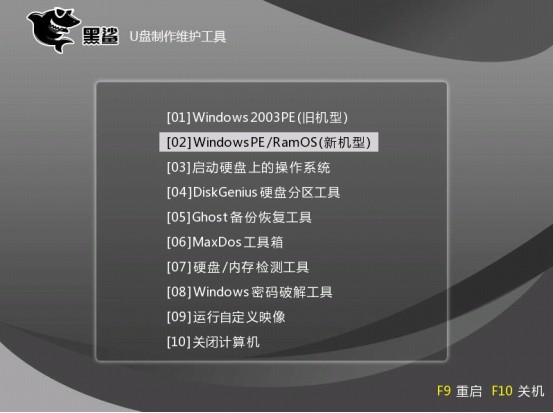
5、进入PE系统后,我们就可以通过黑鲨装机大师PE装机工具来进行系统重装。

以上就是小编为大家带来的惠普电脑一键U盘启动设置教程。通过U盘重装系统是主流的重装系统方法。我们可以使用黑鲨装机大师来进行U盘重装。
